Win10专业版开机密码设置技巧
在我们的使用过程中,绝大多数人都会设置开机密码,以免让别人进入自己的系统看到自己的资料。那电脑如何设置开机密码呢?很多朋友都想设置开机密码,却不知道该怎么去操作,这就囧了,为此,小编就给大家准备了win10专业版设置开机密码的图文教程了。
首先打开windows10专业版的左下角的菜单键
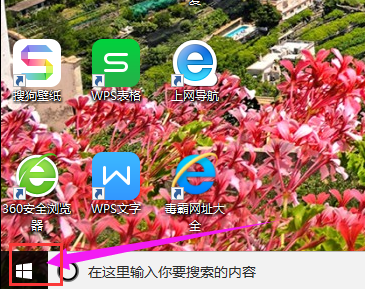
点击“设置”选项
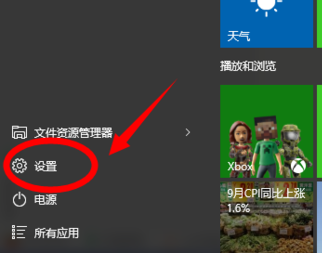
找到并点击“账户”界面
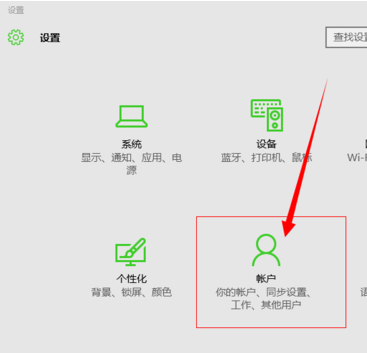
点击“登录选项”
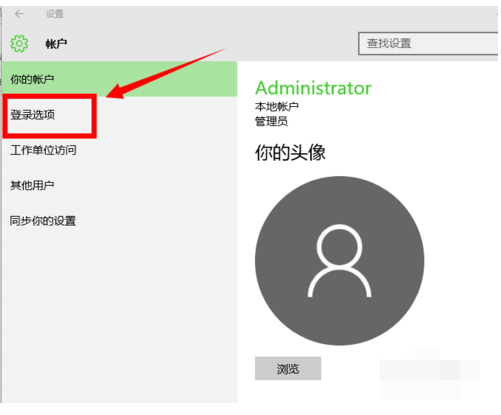
点击“添加”,进入设置密码界面。
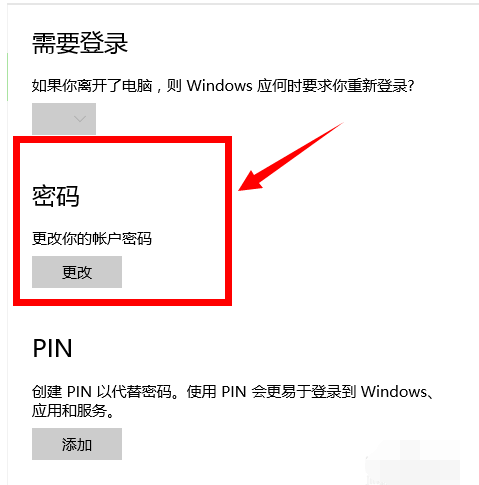
设置完毕,点击“下一步”即可完成设置。
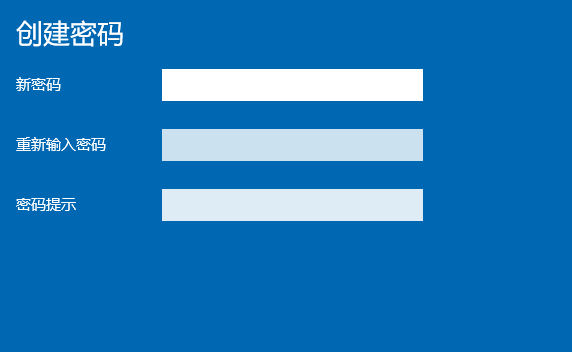
关于win10专业版设置开机密码的操作步骤,小编就跟大家讲到这里了。希望能帮到大家,谢谢!
访问:









